将python文件打包exe独立运行程序方法详解
首先需要安装pyinstaller库。
pip install pyinstaller
exe程序打包步骤
cmd 进入要编译的python文件所在的文件夹,
然后
pyinstaller -F hello.py
hello.py就是我要打包的文件。
常用参数:
-F 生成单个的exe文件。
-w 隐藏运行窗口。
-h 可以查看帮助信息,更多指令可以通过这个查看。
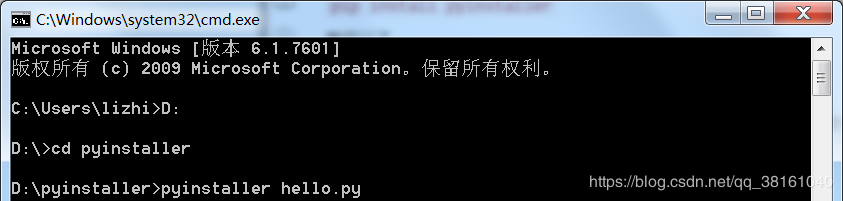
最开始 D:\pyinstaller 目录下只有hello.py这一个文件,其它的文件都是后生成的。

生成的exe文件在dist里,这个exe文件单独拿出来放在任何的位置都可以运行。

编译过程:
出现completed successfully就成功了。
96 INFO: PyInstaller: 3.4 96 INFO: Python: 3.6.8 97 INFO: Platform: Windows-7-6.1.7601-SP1 98 INFO: wrote D:\pyinstaller\hello.spec 105 INFO: UPX is not available. 107 INFO: Extending PYTHONPATH with paths ['D:\\pyinstaller', 'D:\\pyinstaller'] 107 INFO: checking Analysis 108 INFO: Building Analysis because Analysis-00.toc is non existent 108 INFO: Initializing module dependency graph... 110 INFO: Initializing module graph hooks... 112 INFO: Analyzing base_library.zip ... 4577 INFO: running Analysis Analysis-00.toc 4582 INFO: Adding Microsoft.Windows.Common-Controls to dependent assemblies of f inal executable required by d:\python3.6.8\python.exe 5582 INFO: Caching module hooks... 5590 INFO: Analyzing D:\pyinstaller\hello.py 5596 INFO: Loading module hooks... 5597 INFO: Loading module hook "hook-encodings.py"... 5845 INFO: Loading module hook "hook-pydoc.py"... 5847 INFO: Loading module hook "hook-xml.py"... 6152 INFO: Looking for ctypes DLLs 6152 INFO: Analyzing run-time hooks ... 6164 INFO: Looking for dynamic libraries 6287 INFO: Looking for eggs 6287 INFO: Using Python library d:\python3.6.8\python36.dll 6288 INFO: Found binding redirects: [] 6294 INFO: Warnings written to D:\pyinstaller\build\hello\warn-hello.txt 6349 INFO: Graph cross-reference written to D:\pyinstaller\build\hello\xref-hell o.html 6357 INFO: checking PYZ 6358 INFO: Building PYZ because PYZ-00.toc is non existent 6359 INFO: Building PYZ (ZlibArchive) D:\pyinstaller\build\hello\PYZ-00.pyz 7000 INFO: Building PYZ (ZlibArchive) D:\pyinstaller\build\hello\PYZ-00.pyz comp leted successfully. 7006 INFO: checking PKG 7007 INFO: Building PKG because PKG-00.toc is non existent 7007 INFO: Building PKG (CArchive) PKG-00.pkg 8818 INFO: Building PKG (CArchive) PKG-00.pkg completed successfully. 8822 INFO: Bootloader d:\python3.6.8\lib\site-packages\PyInstaller\bootloader\Wi ndows-32bit\run.exe 8822 INFO: checking EXE 8823 INFO: Building EXE because EXE-00.toc is non existent 8824 INFO: Building EXE from EXE-00.toc 8826 INFO: Appending archive to EXE D:\pyinstaller\dist\hello.exe
更多关于将python文件打包exe独立运行程序方法请查看下面的相关链接
赞 (0)

